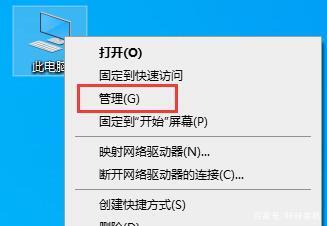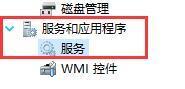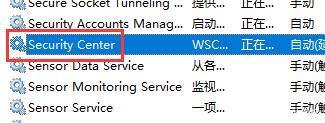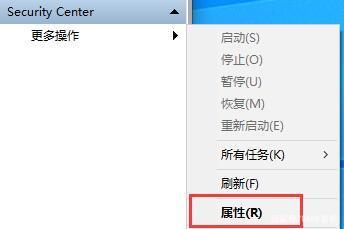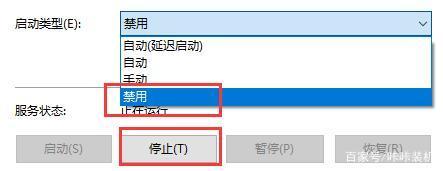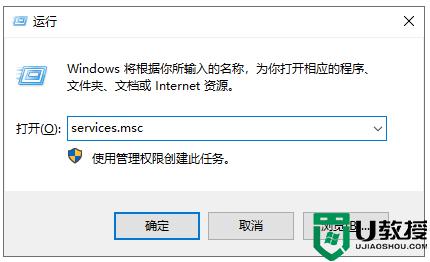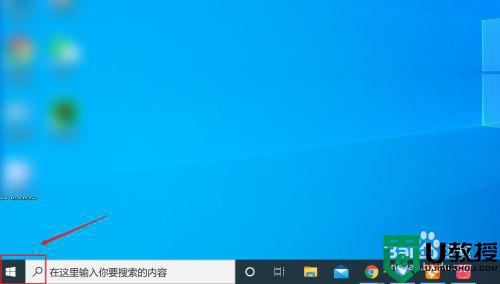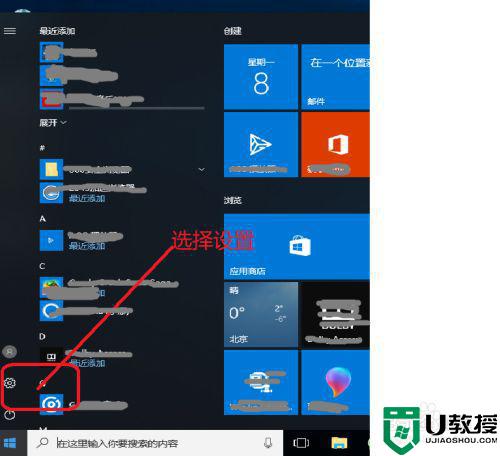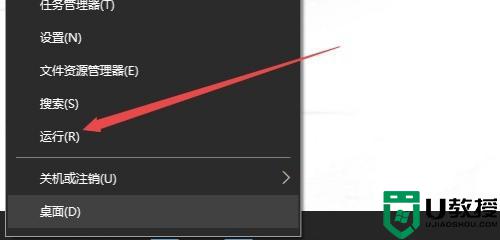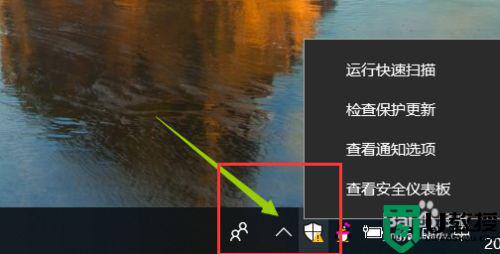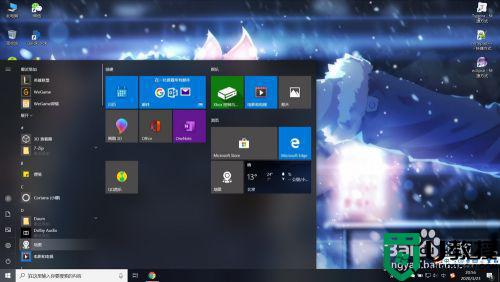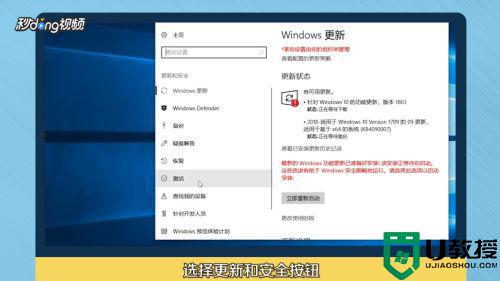windows安全中心怎么关闭win10 怎么样关闭win10的安全中心
时间:2022-01-19作者:zhong
最近有win10系统用户提出想把系统的安全中心给关闭了,反正经常也用不到它,在右下角里还有安全中心图标,关闭了就不会显示,那么怎么样关闭win10的安全中心呢,方法很简单不难,下面小编给大家分享windows10安全中心的关闭方法。
推荐系统:win10纯净版64位专业版
解决方法:
1、首先我们右键选中“此电脑”,点击“管理”。
2、然后在弹出窗口左侧栏中的“服务和应用程序”中选择“服务”。
3、在中间服务中找到“security center”
4、点击右侧的更多操作,选择“属性”。
5、按图示操作,将启动设置为“禁用”,然后点击一下“停用”,再点击确定即可。
以上就是win10安全中心的关闭方法,有需要把安全中心给关了的,可以按上面的方法来进行关闭。